文章詳情頁
Win10系統如何進行磁盤分區?Win10系統磁盤分區方法
瀏覽:3日期:2022-09-10 13:33:27
相信有的小伙伴會遇到磁盤文件太過雜亂,就算有垃圾文件也不知道該怎么辦,所以我們這時候需要對磁盤進行分區,可以方便我們對電腦各種文件進行分類。Win 10系統如何進行磁盤分區呢?這邊就以Win10為例,教大家磁盤分區的方法。
操作方法
1、右鍵點擊我的電腦,然后選擇“管理”。如圖示,然后選擇磁盤管理,進入系統的磁盤管理。
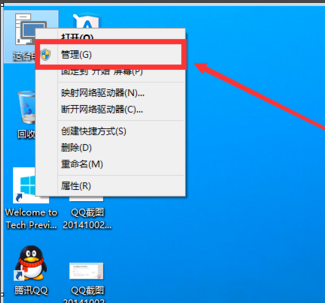
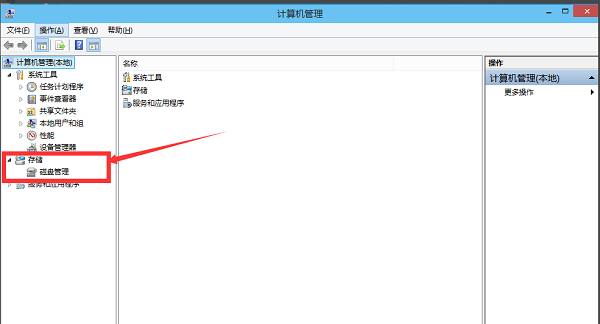
2、進入磁盤管理之后,我們可以看到我的分區情況。然后選擇你需要進行分區的磁盤,點擊右鍵,然后選擇“壓縮卷”。
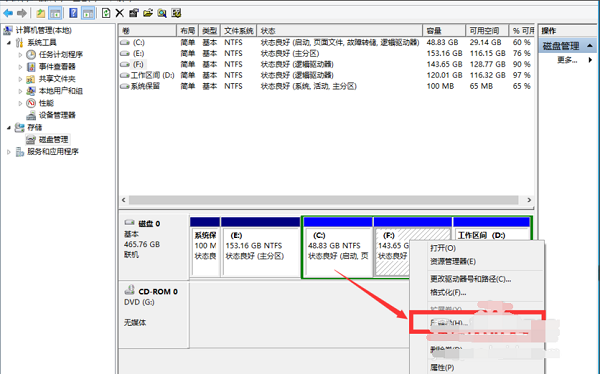
3、然后系統會自動的查詢壓縮空間,這個時間就需要看電腦的配置。
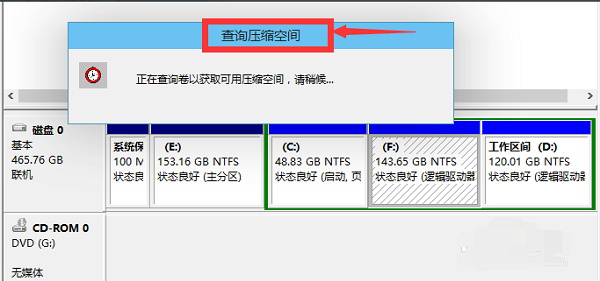
4、我們選擇選擇好需要壓縮空間的大小。點擊壓縮即可。
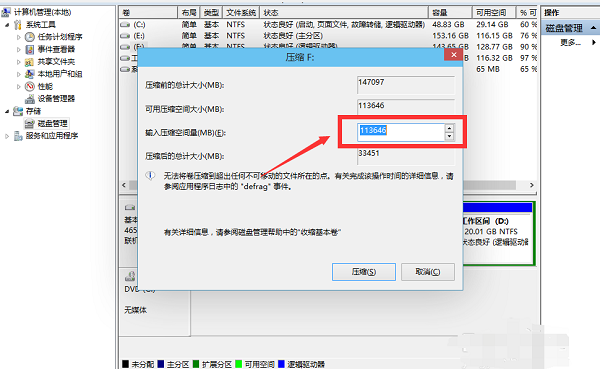
5、過一會,空間就壓縮好了。如圖示會出現一個可用的空間。這就是我們剛才壓縮出來的空間。如圖所示。
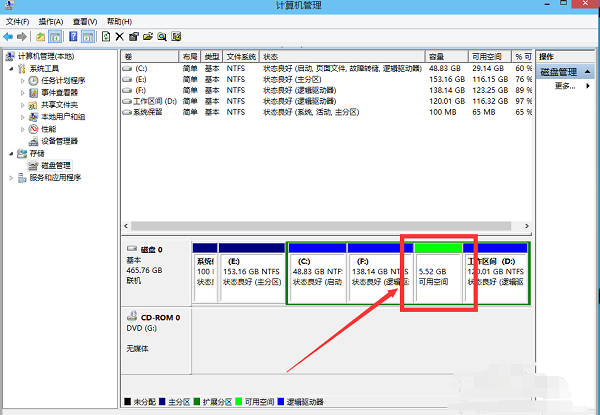
6、然后我們選中該空白分區,點擊右鍵,選擇“新建簡單卷”。
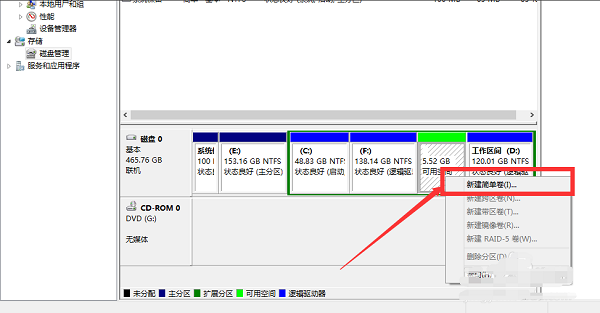
7、進入新建簡單卷向導,我們這里直接點擊“下一步”就好了,如圖示。
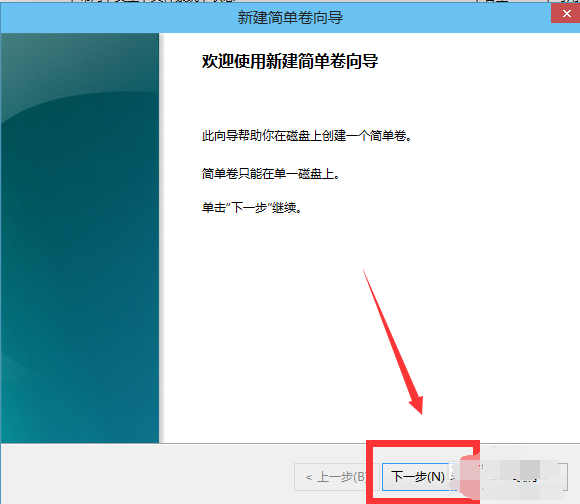
8、然后我們指定卷的大小,我們可以輸入自己想要的大小。然后點擊“下一步”。
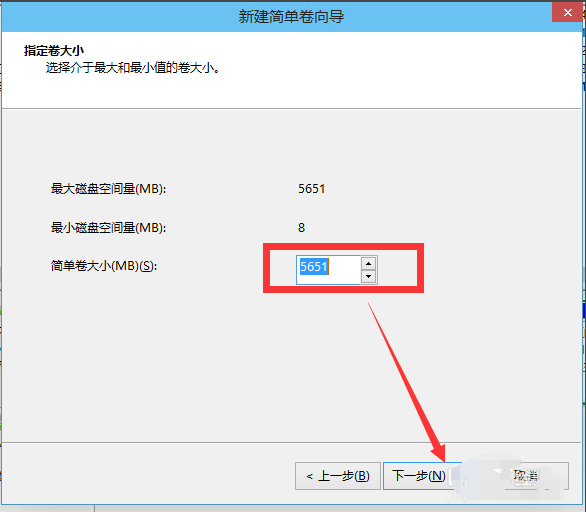
9、為你新建的簡單卷,選擇盤符。
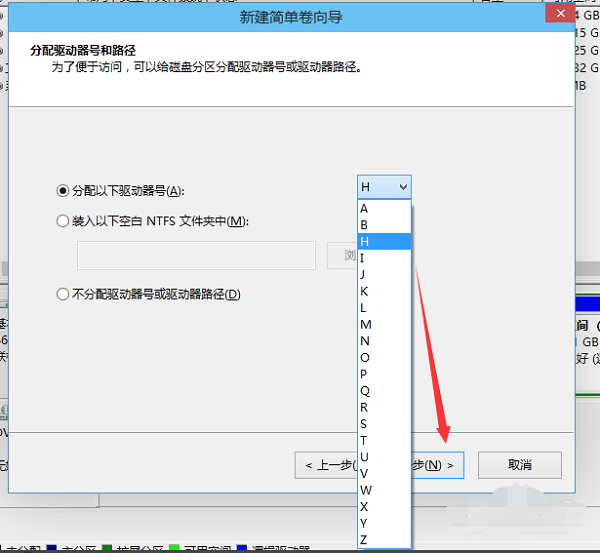
10、然后為你新建的簡單卷選擇磁盤的格式,這里我們一般選擇“NTFS”就好了。
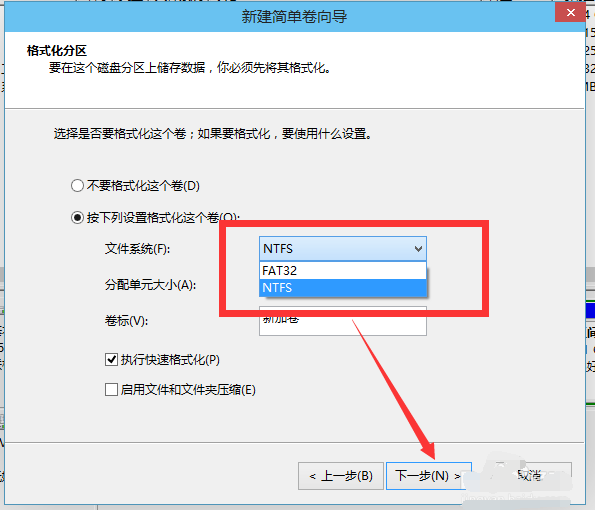
11、最后,我們點擊完成。等待一會就好了。
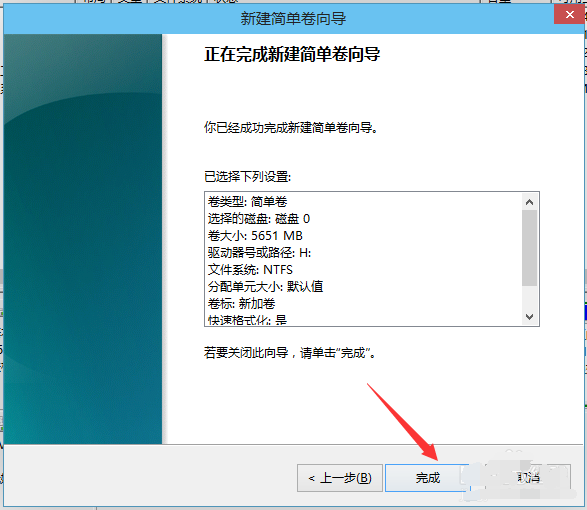
以上便是win10系統磁盤分區的方法,希望能幫到大家。
相關文章:
1. uos怎么截圖? 統信uos系統截取整個屏幕或者部分截圖的技巧2. 統信UOS系統怎么設置鼠標樣式? UOS更改鼠標形狀的技巧3. 在FreeBSD上搭建Mac的文件及time machine備份服務4. deepin文件有個鎖頭怎么刪除? deepin刪除帶鎖頭文件的技巧5. 微軟Win11專業版即將默認禁用 SMB 來賓認證服務6. 深度操作系統20.5發布 deepin 20.5更新內容匯總7. Win11提示擴展程序不一致怎么辦?Win11提示擴展程序不一致解決方法8. 深度操作系統Deepin20.2.1發布(附下載和更新日志)9. deepin linux怎么切換到root權限? Deepin切換root用戶的技巧10. UOS語音記事本怎么選擇聲音來源? UOS語音記事本設置聲音來源技巧
排行榜
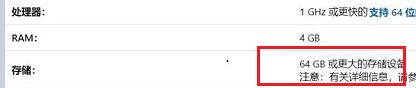
 網公網安備
網公網安備